I parametri della decalcomania sono disponibili nella scheda Aspetti nella tavolozza quando una decalcomania è selezionata nella struttura ad albero Aspetti.
I parametri sono organizzati in tre sotto-schede: Generale, Mappatura e Aspetti.
Generali
| Nome decalcomania |
Specifica un nome per la decalcomania. Per sostituire il file d'immagine della decalcomania selezionata con uno diverso, fare clic su  . .
|
| Visibili |
Mostra la decalcomania nel modello. Deselezionare l'opzione per nascondere la decalcomania. |
| Mostra texture decalcomania |
Mostra l'immagine rappresentata sulla decalcomania. Deselezionare l'opzione per sovrascrivere l'immagine in bianco, così da utilizzarla come uno stampino. |
Tipo di maschera decalcomania
| Nessuno |
Non utilizzare versioni di mascheramento alpha. |
| Embedded |
(solo per i formati di file .png e .tif ) Usa il canale alfa incorporato nell'immagine della decalcomania per mascherare la decalcomania. Se il file immagine non dispone di un canale alfa non viene applicato alcun mascheramento. |
| File immagine |
Specifica un diverso file di immagine per mascherare l'immagine della decalcomania. I file di immagine di mascheramento usano aree nere come alpha e aree bianche come opaco. - Fare clic su
 per cercare il file di immagine di mascheramento. per cercare il file di immagine di mascheramento.
- Selezionare Inverti maschera per invertire l'uso del bianco e nero nel file di immagine di mascheramento (utilizza le aree di bianco come alpha e le aree di nero come opaco).
|
| Luminosità come opacità |
Rende trasparenti le aree scure della machera. Man mano che i pixel si avvicinano al nero, l'area della maschera diventa più trasparente. |
Controlli addizionali
| Auto aggiornamento |
Monitora il file d'immagine della decalcomania e lo ricarica quando vengono rilevate modifiche. |
| Aggiorna texture decalcomania |
Effettua manualmente il ricaricamento del file d'immagine della decalcomania. |
| Sposta avanti |
(da utilizzare quando diverse decalcomanie sovrapposte sono presenti nel modello) Sposta la decalcomania selezionata in alto nell'elenco. Ad esempio, nel caso in cui vi fossero tre decalcomanie sovrapposte su una superficie e la decalcomania selezionata è in fondo a tutto, fare clic su Sposta Avanti due volte per spostarla in alto.
|
| Sposta indietro |
(da utilizzare quando diverse decalcomanie sovrapposte sono presenti nel modello) Sposta la decalcomania selezionata in basso nell'elenco. |
Mappatura
Visualizza diversi controlli di mappatura per decalcomanie con mappatura planare.
- Le decalcomanie che si aggiungono in Visualize sono sempre con mappatura planare. Non vi sono altre modalità di mappatura disponibili.
- Le decalcomanie che si importano da SOLIDWORKS vengono visualizzate correttamente sul modello e utilizzano i parametri di mappatura originariamente definiti in SOLIDWORKS. Tuttavia, in Visualize i comandi di mappatura delle decalcomanie mappate su etichetta, cilindro, sfera e UV sono nascosti e viene visualizzato il messaggio seguente:
- La modalità di mappatura delle decalcomanie non può essere modificata in Visualize.
Modalità di mappatura: Planare
| Profondità decalcomania |
Specifica il livello di profondità oltre la superficie a cui penetra la decalcomania. |
| Larghezza decalcomania |
Specifica la larghezza della decalcomania in metri. |
| Altezza decalcomania |
Specifica l'altezza della decalcomania in metri. |
| Decalcomania a più parti |
Specifica che la decalcomania si espande in più parti nel modello. |
| Manipolatore completo |
In questa pagina è possibile manipolare completamente la direzione di proiezione delle decalcomanie con mappatura planare, indipendente dalla normale della superficie al di sotto del centro della decalcomania. |
| Progetto dalla telecamera ortografica corrente |
Proietta la decalcomania dalla videocamera attiva, ammesso questa sia una videocamera ortografica. |
Immagini
L'aspetto predefinito di una decalcomania è una superficie con finitura bianca opaca. È possibile modificare l'aspetto della finitura della superficie di una decalcomania aggiungendo un aspetto nella parte superiore della decalcomania.
Ad esempio, è possibile aggiungere un aspetto che dia alla decalcomania una finitura lucida.
Per aggiungere un aspetto alla decalcomania, effettuare una delle seguenti operazioni:
- Nella Tavolozza, all'interno della struttura ad albero nella scheda Aspetti, selezionare una decalcomania. Quindi, nella sotto scheda Aspetto, fare clic su Assegna aspetto e scegliere nell'elenco degli aspetti attualmente nel progetto.
- Trascinare un aspetto dall'elenco Aspetti nel progetto o dalla scheda Librerie di file
 e rilasciarlo su una decalcomania nella vista.
e rilasciarlo su una decalcomania nella vista.
| Aspetto della Decalcomania |
Consente di selezionare un aspetto da un elenco degli aspetti attualmente nel progetto. Fare clic su Assegna aspetto per accedere all'elenco, quindi fare doppio clic su un aspetto per aggiungerlo alla decalcomania.L'aspetto viene aggiunto alla decalcomania ed è elencato al posto del pulsante Assegna aspetto. Ad esempio:
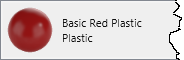
I seguenti strumenti consentono di modificare o eliminare l'aspetto della decalcomania:
 |
Modifica aspetto della decalcomania |
 |
Cancella aspetto della decalcomania |
|
| Abilita aspetto della decalcomania |
Attiva e disattiva la visualizzazione dell'aspetto, per consentire di vedere la decalcomania con e senza l'aspetto. |